|

-
Wij gaan beginnen.
-
Eigenschappen van materiaal: zet de voorgrondkleur op verloop en neem : dégradé ‘’10’’ – Maak een voorgrond lineair verloop met onderstaande instellingen-zet de achtergrondkleur op #ffffff
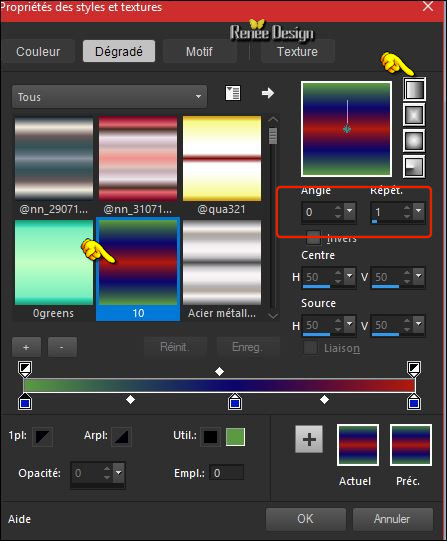
1.
Open de achtergrondafbeelding: Gothique_23 –Venster dupliceren-laag maken van achtergrondlaag= raster 1
2.
Selecties-Selectie laden/opslaan-selectie laden van af schijf en neem selectie ‘’Gothique_24_1’’
3.
Lagen- Nieuwe rasterlaag
4.
Gereedschap vlakvulling: vul de selectie met het verloop
Selecties- Niets selecteren
5.
Effecten- Insteekfilters - AP[Lines]
Silverling met deze instellingen
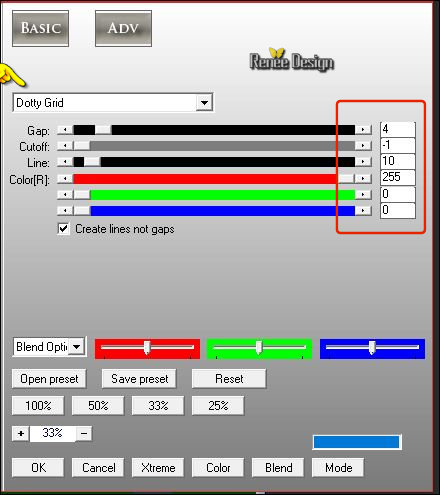
6.
Lagen- Dupliceren
–
Afbeelding- Spiegelen CTRL+B)
7.
Lagen- Samenvoegen- Omlaag samenvoegen
8.
Effecten- 3 D effecten- Slagschaduw met deze instellingen: 0/0/100/10 zwart
9.
Effecten-Insteekfilters – VM Toolbox- Instant
Tiles met deze instellingen
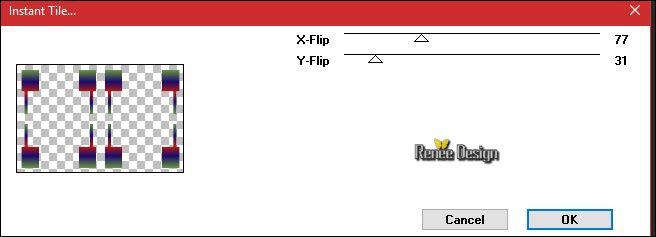
10.
Effecten- Insteekfilters - Taodies –What are you
20/20
11. Effecten- Eigenfilter- Emboss 3 met de standaardinstelling
12. Effecten- Insteekfilters - Simple - Blintz
13. Effecten- Insteekfilters -Simple - 4 Way Average
14. Effecten- 3 D effecten- Slagschaduw met deze instellingen: 1/2/100/2 kleur: #c21b00
15.
Lagen- Eigenschappen-zet de mengmodus van deze laag op " Hard Licht "
16. Activeer
de tube ‘’ image 1’’
- Bewerken- Kopiëren- Activeer je werkje- Bewerken-Plakken als nieuwe laag
- Niet meer verplaatsen
- In het lagenpalet: activeer raster 2
17. Lagen- Dupliceren
- Lagen- Schikken- Vooraan verplaatsen
18. Effecten- Insteekfilters – Flaming Pear – Flexify2 met deze instellingen
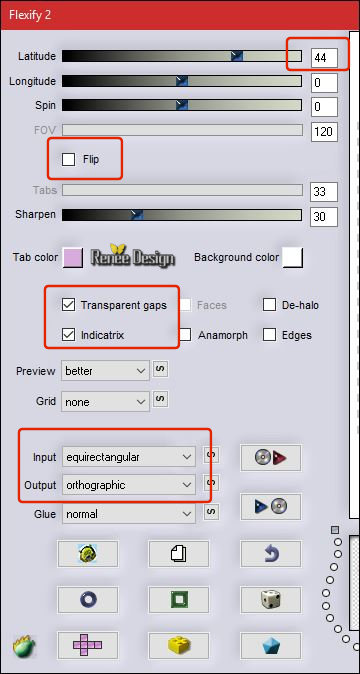
19.
Lagen- Eigenschappen-zet de mengmodus van deze laag op " Overlay "
20. Effecten- 3 D effecten- Slagschaduw met deze instellingen: - 2/2/100 /1 - Kleur #642a03
21. Lagen- Dupliceren
- Afbeelding- Omdraaien (CTRL+I)
22. Effecten- Insteekfilters
–Unlimited – Toadies - Ommadawn 5/16/234/17
Activeer de onderste laag in het lagenpalet=raster 1
23. Lagen- Nieuwe rasterlaag
24. Gereedschap Vlakvulling: vul de laag met de achtergrondkleur #ffffff
-Open je maskers in psp en neem : ‘’Renee_masque-Gothique-23 en
Soniamask_0310
25. Lagen- Nieuwe maskerlaag uit afbeelding en neem masker :
''Renee_masque_Gothqiue_24''

- Lagen- Samenvoegen- Groep samenvoegen
- Op dezelfde laag !!
26. Lagen- Nieuwe maskerlaag uit afbeelding en neem masker :'Soniamask_0310''

- Lagen- Samenvoegen- Groep samenvoegen
27. Activeer
de tube ‘’ Renee_tube_sanctuarium.pspimage’’
- Afbeelding- Formaat wijzigen- Verkleinen met 75 %
- Bewerken- Kopiëren- Activeer je werkje- Bewerken-Plakken als nieuwe laag
28. Effecten- Afbeeldingseffecten- Verschuiving met deze instellingen: H = - 167 en V = -
41
29. Lagen- Schikken- Omhoog verplaatsen ( boven raster 2 )
Zo ziet je werkje en het lagenpalet er op dit moment uit
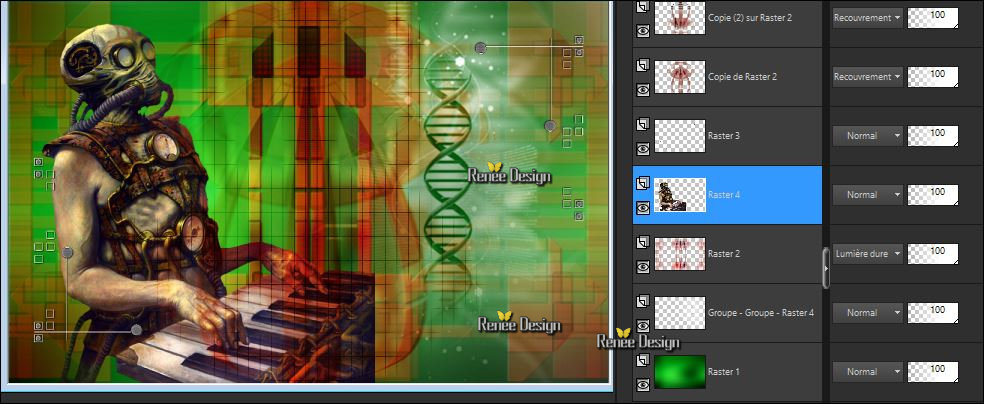
- Activeer de bovenste laag in het lagenpalet
- Eigenschappen van materiaal: voorgrondkleur op #ffffff en zet de achtergrondkleur op zwart
-
Maak van de voorgrond/achtergrondkleur een rechthoekig verloop met deze instellingen
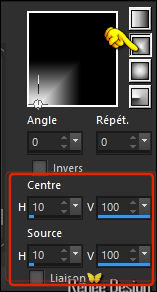
30. Lagen- Nieuwe rasterlaag
31. Gereedschap Vlakvulling: vul de laag met het verloop
32.
Effecten -Insteekfilters – Unlimited - Italian Editors Generatore- Pattern
Piramide met de standaardinstelling
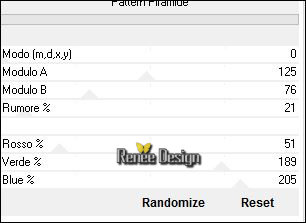
33.
Effecten- Insteekfilters -Transparency – Eliminate
black
34.
Lagen- Eigenschappen-zet de mengmodus van deze laag op " Overlay "
35.
Effecten- Insteekfilters - Filter Factory Gallery M –Ambrosia
met de standaardinstelling
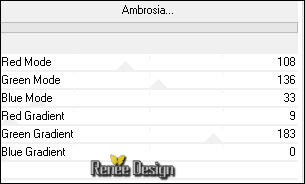
36.
Effecten- Insteekfilters – Unlead effects – Particle / Effect
Cloud /klik op Load >>en neem Cloud2 en OK
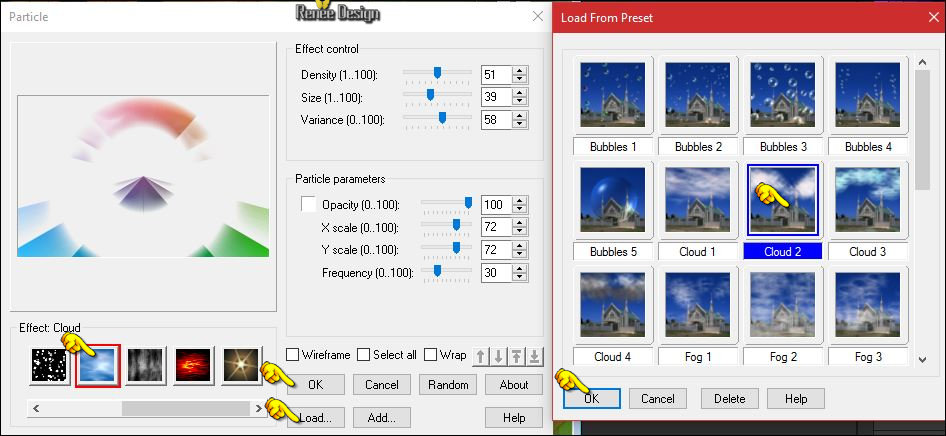
37. Activeer
de tube ‘’image_2’’
- Bewerken- Kopiëren- Activeer je werkje- Bewerken-Plakken als nieuwe laag
- Plaats zie grote afbeelding
38. Effecten- Insteekfilters – Flaming Pear – Flood met deze instellingen
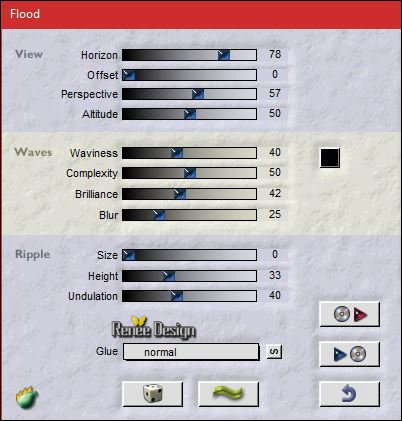
39. Lagen- Dupliceren
40. Lagen- Eigenschappen-zet de mengmodus van deze laag op " Tegenhouden " en zet de laagdekking van deze laag op 57%
- Eigenschappen Voorgrond: voorgrondkleur op #ffffff
41. Open je penseel afbeelding ‘’Goth_24’’ in je psp
- Bestand- Exporteren- Aangepast penseel en geef een naam
42. Lagen- Nieuwe rasterlaag
43. Gereedschap Penseel:neem je penseel ‘’Goth_24’’ met onderstaande instellingen >>>Goth_24

- Plaats je penseel met de voorgrondkleur wit
44.
Lagen- Eigenschappen-zet de mengmodus van deze laag op " Overlay " en zet de laagdekking van deze laag op
51%
45. Afbeelding- Randen toevoegen met 1 pixel #065e66
46. Afbeelding- Randen toevoegen met 15 pixels #ffffff
47. Afbeelding- Randen toevoegen met 1 pixel #065e66
48. Afbeelding- Randen toevoegen met 40 pixels #ffffff
49. Effecten- Insteekfilters –AAA Frame - Foto Frame met deze instellingen
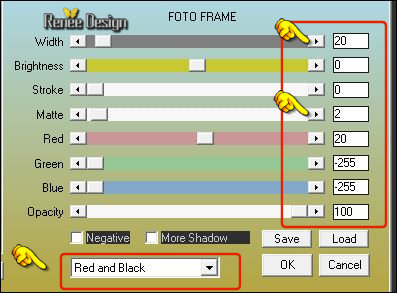
50. Afbeelding- Randen toevoegen met 1 Pixel zwart
51. Activeer de tekst en plak als nieuwe laag op je afbeelding/Of schrijf zelf een tekst .
Opslaan als JPG
Ik hoop dat jullie er net zoveel plezier mee hadden als ik met het schrijven van deze les
Renée
Deze les werd door Renée geschreven op 24/04/2017
Uitgave
2017
*
Elke gelijkenis met een andere bestaande les berust op puur toeval
* Vergeet onze vertalers/tubers/testers niet te bedanken die achter de schermen werken.
Bedankt Renée *
*
|